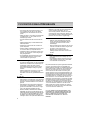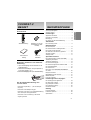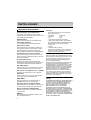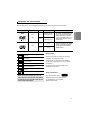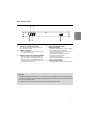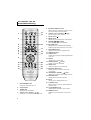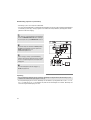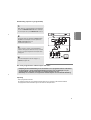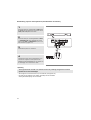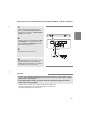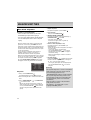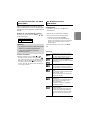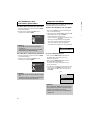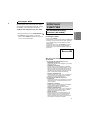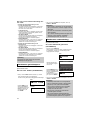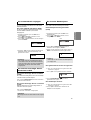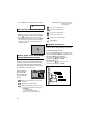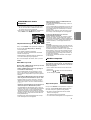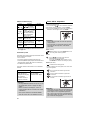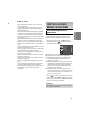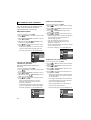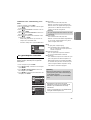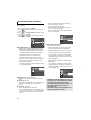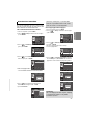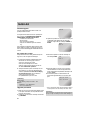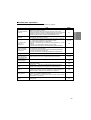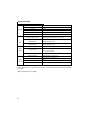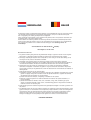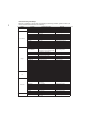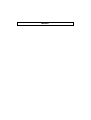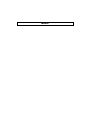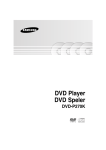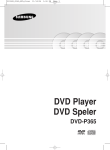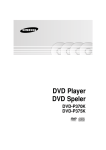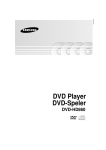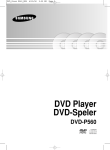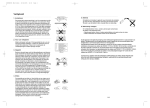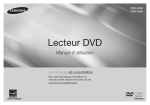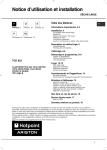Download Samsung DVD-P171 User Manual
Transcript
DVD Speler DVD-P171 www.samsung.com/nl VOORZORGSMAATREGELEN 1. Installeren - Zorg ervoor dat de stroomvoorziening in uw huis overeenkomt met die op het identificatieplaatje aan de achterkant van de dvdspeler. - Plaats de speler in een kastje met voldoende ventilatieruimte. (7~10cm). Dek de ventilatieopeningen niet af. - Duw de disklade niet met de hand naar binnen. - Plaats de speler niet op of onder andere installatiecomponenten. - Schakel alle componenten uit voordat u de speler verplaatst. - Schakel andere installatiecomponenten eerst uit voordat u deze op de speler aansluit. - Verwijder de disk en schakel de speler uit na gebruik, vooral wanneer u deze langere tijd niet gaat gebruiken. - De hoofdstekker wordt beschouwd als een loskoppelingsapparaat en moet op ieder moment klaar voor gebruik zjin. 2. Voor uw veiligheid - Dit product maakt gebruik van een laserstraal. Gebruik van mechanismen, aanpassingen of handelingen anders dan zoals in deze gebruiksaanwijzing vermeld, kunnen blootstelling aan schadelijke straling tot gevolg hebben. - Maak de dvd-speler nooit open en voer zelf geen reparaties uit. Laat onderhoud en reparaties over aan een gekwalificeerde monteur. 3. Let op - Deze speler is niet ontworpen voor industrieel gebruik maar voor particuliere doeleinden. Dit product is uitsluitend bestemd voor particulier gebruik. - Het apparaat moet niet worden blootgested aan drupels en waterspetters, en objecten gevuld met vloeistoffen, zoals vazen, mogen niet op het apparaat geplaatst worden. - Externe invloeden, zoals bliksem of statische elektriciteit, kunnen de normale werking van de speler beïnvloeden. Schakel in dat geval de speler uit en weer in met de POWER-knop, of haal de stekker uit het stopcontact en steek hem er vervolgens weer in. De speler werkt daarna weer 2 normaal. - Wanneer u de speler van een koude naar een warme omgeving verplaatst, kan condensvorming optreden, waardoor de speler eventueel niet meer goed werkt. Wacht in dat geval totdat de speler op kamertemperatuur is gekomen en de condens is opgedroogd. 4. Disks - Gebruik nooit reinigingssprays, benzine, thinner of andere oplosmiddelen die het oppervlak van de disk zouden kunnen beschadigen. - Raak het beschreven oppervlak van de disk niet aan. Houd de disk met uw vingers aan de rand en in de opening vast. - Maak de disk voorzichtig schoon en beweeg de doek nooit heen en weer over de disk. 5. Batterij - De batterij die in dit product wordt gebruikt, bevat chemicaliën die schadelijk zijn voor het milieu. - Gooi batterijen daarom nooit weg bij het nor male huisafval maar lever ze in op de daar voor bestemde verzamelpunten. De producteenheid die bij deze gebruikershandleiding hoort, valt onder licentie van bepaalde intellectuele eigendomsrechten van bepaalde derde partijen. Deze licentie is beperkt tot niet-commercieel gebruik in de privé-sfeer door eindconsumenten voor de inhoud van de licentie. Er worden geen rechten verleend voor commerciële doeleinden. De licentie dekt geen andere producteenheid dan deze producteenheid. De licentie geldt niet voor andere producteenheden of -processen zonder licentie conform ISO/OUR 11172-3 of ISO/OUR 13818-3, die gebruikt of verkocht worden in combinatie met deze producteenheid. De licentie dekt alleen het gebruik van deze producteenheid voor het coderen en/of decoderen van geluidsbestanden conform ISO/OUR 11172-3 of ISO/OUR 13818-3. Er worden onder deze licentie geen rechten verleend voor productkenmerken of -functies die niet conform ISO/OUR 11172-3 of ISO/OUR 13818-3 zijn. LET OP: GEBRUIK VAN MECHANISMEN, AANPASSINGEN OF HANDELINGEN ANDERS DAN ZOALS IN DEZE GEBRUIKSAANWIJZING VERMELD, KUNNEN BLOOTSTELLING AAN SCHADELIJKE STRALING TOT GEVOLG HEBBEN. VOORDAT U BEGINT Voorzorgsmaatregelen . . . . . . . . . . . . . . . . . . . . . . 2 Voordat u begint . . . . . . . . . . . . . . . . . . . . . . . . . . 3 Accessoires Afstandsbediening Gebruikershan dleiding Batterijen voor de afstandsbediening (AAAformaat) Audio- en videokabel Batterijen plaatsen in de afstandsbediening 1. Open het batterijklepje aan de achterkant van de afstandsbediening. 2. Plaats twee AAA batterijen. Let bij het plaatsen op de correcte polariteit (+ en -). 3. Schuif het batterijklepje weer op de afstandsbediening. Als de afstandsbediening niet correct werkt - Controleer de polariteit (+ - ) van de batterijen (Dry-Cell) - Controleer of de batterijen leeg zijn. - Controleer of de sensor van de afstandsbediening door voorwerpen wordt geblokkeerd. - Controleer of zich tl-verlichting in de directe omgeving bevindt. Instellingen Algemene kenmerken . . . . . . . . . . . . . . . . . . . . . . 4 Disktype en kenmerken . . . . . . . . . . . . . . . . . . . . . 5 Beschrijving . . . . . . . . . . . . . . . . . . . . . . . . . . . . . . 6 De toetsen van de afstandsbediening . . . . . . . . . . 8 Aansluiten Een verbinding kiezen . . . . . . . . . . . . . . . . . . . . . . 9 Basisfuncties Een disk afspelen . . . . . . . . . . . . . . . . . . . . . . . . 14 De functie Zoeken en SKIP gebruiken . . . . . . . . . 15 De Display functie gebruiken . . . . . . . . . . . . . . . . 15 Het Diskmenu het Titelmenu gebruiken . . . . . . . 16 Afspelen herhalen . . . . . . . . . . . . . . . . . . . . . . . . 16 Vertragen Stuk . . . . . . . . . . . . . . . . . . . . . . . . . . . 17 Speciale functies De beeldverhouding instellen (EZ VIEW). . . . . . . 17 Taalkeuze geluidsspoor . . . . . . . . . . . . . . . . . . . . 18 Taalkeuze ondertiteling. . . . . . . . . . . . . . . . . . . . . 18 De camerahoek wijzigen . . . . . . . . . . . . . . . . . . . 19 De functie Passage direct herhalen/ SKIP . . . . . . 19 De functie Bladwijzers . . . . . . . . . . . . . . . . . . . . . 19 De functie Zoom . . . . . . . . . . . . . . . . . . . . . . . . . . 20 Menu Clips voor MP3/WMA/JPEG/MPEG4/ CD Audio . . . . . . . . . . . . . . . . . . . . . . . . . . . . . . . 20 Mappen selecteren . . . . . . . . . . . . . . . . . . . . . . . . 20 MP3/WMA/CD Audio afspelen . . . . . . . . . . . . . . . 21 MPEG4 afspelen . . . . . . . . . . . . . . . . . . . . . . . . . 21 Foto-CD's afspelen . . . . . . . . . . . . . . . . . . . . . . . . 22 Instellingenmenu wijzigen Het instellingenmenu gebruiken . . . . . . . . . . . . . . 23 De taalfuncties instellen . . . . . . . . . . . . . . . . . . . . 24 De geluidopties instellen. . . . . . . . . . . . . . . . . . . . 25 De beeldopties instellen . . . . . . . . . . . . . . . . . . . . 26 Kinderslot instellen . . . . . . . . . . . . . . . . . . . . . . . . 27 Naslag Firmware upgrade . . . . . . . . . . . . . . . . . . . . . . . . 28 Problemen oplossen. . . . . . . . . . . . . . . . . . . . . . . 29 Specificaties . . . . . . . . . . . . . . . . . . . . . . . . . . . . . 30 3 Nederlands INHOUDSOPGAVE INSTELLINGEN Algemene kenmerken Voortreffelijke geluidskwaliteit Dolby Digital, een technologie die door Dolby Laboratories werd ontwikkeld, staat garant voor een kristalheldere geluidsweergave. Beeldscherm Zowel normale weergave als breedbeeld (16:9). Vertraagd afspelen U kunt belangrijke scènes vertraagd afspelen. Kinderslot (DVD) Met het kinderslot kunt u de klassering instellen van films waarnaar kinderen niet mogen kijken, omdat er bijvoorbeeld geweld in voorkomt of omdat ze om andere redenen niet geschikt zijn voor jeugdige kijkers. Keuzemenu’s op het tv-scherm U kunt bij het afspelen van films via een menu de taal voor geluid en ondertiteling kiezen en van camerastandpunt wisselen. Progressieve scan Met progressieve scan wordt een betere beeldkwaliteit bereikt doordat het aantal scanlijnen van een conventioneel interlaced beeld wordt verdubbeld. EZ VIEW (DVD) Met Easy View kunt u het beeldformaat aanpassen aan het schermformaat (16:9 of 4:3) van uw tv. Weergave van digitale foto’s (JPEG) Hiermee kunt u digitale foto’s op uw tv bekijken. Herhalen Wanneer u een nummer of een film wilt herhalen, drukt u eenvoudig op de REPEAT toets. MP3/WMA Met dit apparaat kunt u dvd’s afspelen die uit MP3/WMA-bestanden zijn samengesteld. Passage direct herhalen (DVD) Met deze functie kunt u de laatste 10 seconden van een film vanaf de huidige positie direct herhalen. Direct overslaan (SKIP)(DVD) Met deze functie kunt u de opname 10 seconden “vooruitspoelen”. MPEG4 Met dit apparaat kunt u MPEG4-formaten binnen een avi-bestand afspelen. 4 Opmerking - De volgende disks kunnen niet worden afgespeeld op deze speler. • DVD-ROM • DVD-RAM • CD-ROM • CDV • CDI • CVD • Super audio-cd (behalve de CD-laag) • CDG’s spelen alleen audio af, geen beelden. - Van de volgende disks zijn de afspeelmogelijkheden afhankelijk van de opnamecondities. • DVD-R, +R • CD-RW • DVD+RW, -RW (V modus) - De speler kan bepaalde CD-R’s , CD-RW’s en DVD-R’s mogelijk niet afspelen vanwege het schijftype of de opnamecondities. KOPIEERBEVEILIGING Veel dvd’s bevatten een kopieerbeveiliging. Sluit uw dvd-speler daarom rechtstreeks aan op uw tv en niet op een videorecorder. Aansluiting via een videorecorder kan leiden tot vervormde weergave van dvd’s met kopieerbeveiliging. Dit product bevat copyrightbeschermingstechnologie die beschermd wordt door methodeclaims van bepaalde patenten in de Verenigde Staten en andere intellectuele eigendomsrechten die in het bezit zijn van Macrovision Corporation en andere rechtmatige eigenaren. Het gebruik van deze copyrightbeschermingstechnologie moet zijn goedgekeurd door Macrovision Corporation en is uitsluitend bedoeld voor privé-gebruik en weergave voor een beperkt publiek, tenzij Macrovision Corporation een andere goedkeuring heeft verleend. Reverse engineering of demonteren is niet toegestaan. PROGRESSIEVE SCANUITGANGEN (525p) CONSUMENTEN DIENEN ER REKENING MEE TE HOUDEN DAT NIET IEDERE HOGE-DEFINITIE TV-SET VOLLEDIG COMPATIBEL IS MET DIT PRODUCT. DIT KAN ERVOOR ZORGEN DAT NIET ALLE BEELDEN JUIST WORDEN WEERGEGEVEN. ALS U PROBLEMEN ONDERVINDT IN DE PROGRESSIEVE SCAN BEELDEN BIJ DE 525, WORDT U AANGERADEN DE AANSLUITING OVER TE SCHAKELEN NAAR DE “STANDAARD DEFINITIES”-UITGANG. ALS U VRAGEN HEEFT OVER DE COMPATIBILITEIT VAN ONZE TV-SET MET DE DVD-SPELERS MODELLEN 525p, KUNT U CONTACT OPNEMEN MET ONZE KLANTENSERVICE. Disktype en kenmerken Met deze dvd-speler kunt u de volgende soorten disks met de corresponderende logo's afspelen: Opnametype DVD Audio + Video AUDIO-CD Diskformaat Maximale speelduur 12 Cm Enkelzijdig 240 min. Dubbelzijdig 480 min. 8 Cm Enkelzijdig 80 min. Dubbelzijdig 160 min. 12 Cm 74 min. 8 Cm 20 min. Audio Kenmerken - De geluids- en beeldkwaliteit van dvd’s is uitstekend dankzij Dolby Digital en het mpeg-2 systeem. - U kunt verschillende scherm- en audiofuncties selecteren via het schermmenu. - Een cd is opgenomen als digitaal signaal met minder vervorming en een betere en duurzamere geluidskwaliteit. Aanduidingen op de disk Regiocode ~ PAL Regiocode PAL tv-systeem in Engeland, Frankrijk, Duitsland etc. Dolby Digital-disk STEREO DIGITAL SOUND Stereo-disk Disk met digitaal geluid Zowel de dvd-speler als de dvd’s zijn per regio gecodeerd. De regiocodes moeten overeenkomen om de dvd te kunnen afspelen. Als de codes niet overeenkomen, kunt u de dvd niet afspelen. De regiocode voor dit apparaat staat op de achterzijde van de speler. DTS-disk MP3-disk Plaats slechts één dvd-disk per keer in de speler. Wanneer u twee of meer disks plaatst, is afspelen niet meer mogelijk en kan de dvdspeler worden beschadigd. DivX-certificatie DivX, DivX Certified, en de bijbehorende logo's zijn handelsmerken van DivXNetworks, Inc en worden gebruikt onder licentie. 5 Nederlands Disktype (logo) Beschrijving Componenten frontpaneel Face avant 5 1 2 1. STANDBY/ON ( ) Wanneer STANDBY/ON wordt ingedrukt, dooft het indicatielampje en wordt de speler ingeschakeld. 2. STANDBY-indicator Wanneer u de speler voor het eerst inschakelt, gaat dit lampje branden. 3. DISKLADE Plaats hier de disk. 4. OPEN/CLOSE ( ) Druk op deze toets om disklade te openen en te sluiten. 4 3 6 7 8 6 5. DISPLAY Hier worden de gekozen functies getoond. 6. SKIP ( / ) / SEARCH Hiermee kunt u vooruit en achteruit door de disk zoeken en een titel hoofstuck of nummer overslaan. STOP ( ) Stopt het afspelen van de disk. 7. 8. AFSPELEN / PAUZE ( ) Afspelen van disk starten of onderbreken. Display frontpaneel Totale afspeeltijd / geeft informatie weer over verschillende functies, zoals PLAY, STOP, LOAD... nodSC: geen disk geplaatst. OPEn: de disklade is open. LOAd: Speler is bezig met laden van gegevens van de disk. 6 Rear Achterpaneel 3 Nederlands 4 1 1. 2. 3. 5 2 AUDIO UIT AANSLUITINGEN Om de speler aan te sluiten op de audio-ingangen van de tv of audio-video receiver. VIDEO UITGANG - Gebruik een videokabel om de speler aan te sluiten op de video-ingang van uw tv. DIGITAL AUDIO OUT AANSLUITINGEN - Gebruik naar keuze of coaxiale digitale kabel om de speler aan te sluiten op een Dolby Digital receiver. - Gebruik naar keuze of coaxiale digitale kabel om de speler aan te sluiten op een versterker met een Dolby Digital, MPEG2 of DTS decoder. 4. 5. COMPONENTVIDEO-OUT AANSLUITINGEN - Gebruik deze aansluitingen als u over een tv beschikt met ”Component Video in” aansluitingen. Deze aansluitingen bestaan uit Pr, Pb en Y video. - Als de video-uitgang P-SCAN is geselecteerd in het instellingenmenu, wordt de progressieve scanmodus gebruikt. - Als de video-uitgang I-SCAN is geselecteerd in het instellingenmenu, wordt de interlace scanmodus gebruikt. SCART-AANSLUITING - Om de speler op een tv met scart-ingang aan te sluiten. Opmerking - Raadpleeg de gebruiksaanwijzing van uw tv om na te gaan of uw tv Progressive Scan (P-SCAN) ondersteunt. Is dit het geval, volg dan de in deze gebruiks-aanwijzing genoemde instructies voor het instellen van het menu van uw tv op Progressive Scan. - Zie pagina 26 voor meer informatie over het gebruik van het instellingenmenu Setup. 7 De toetsen van de afstandsbediening 5. INSTANT REPLAY toets Met deze functie kunt u de laatste 10 seconden van een 14 15 1 2 film vanaf de huidige positie direct herhalen. 6. Toetsen voor overslaan ( / ) Een titel, hoofdstuk of track overslaan. 7. STOP toets ( 8. MENU toets ) Hiermee opent u het instellingenmenu van de dvd-speler. 9. 16 3 ¥ toetsen ENTER/ Deze toets functioneert als een schakeltoets. 10. EZ VIEW toets Met Easy View kunt u de beeldverhouding gemakkelijk 4 5 6 7 8 17 18 19 aanpassen aan het schermformaat (16:9 of 4:3) van uw tv. 11. DISC MENU toets Hiermee toont u het menu van de geplaatste disk. 12. SUBTITLE toets 13. AUDIO toets Hiermee hebt u toegang tot verschillende geluidsfuncties op een disk. 9 14. ZOOM Hiermee vergroot u het dvd-beeld. 10 11 20 21 12 13 22 23 15. OPEN/CLOSE ( ) toets Hiermee opent en sluit u de disklade. 16. STEP toets De frames worden een voor een afgespeeld. 17. INSTANT SKIP toets Met deze functie kunt u de opname 10 seconden “vooruitspoelen”. 18. AFSPELEN / PAUZE ( ) toets Hiermee start of onderbreekt u het afspelen van de disk. 19. RETURN toets Hiermee gaat u terug naar het vorige menu. 20. INFO Hiermee geeft u de huidige diskmodus weer. 21. CANCEL toets 1. DVD POWER toets Hiermee zet u het apparaat aan of uit. 2. Cijfertoetsen 22. Toets REPEAT A-B 3. VIDEO SEL Selectereert video-uitvoerindeling 23. REPEAT toets 4. 8 Toetsen voor zoeken ( / ) Hiermee kunt u vooruit/achteruit door de disk zoeken. Met deze toets kunt u menu’s en andere informatie van het scherm wissen. Hiermee herhaalt u het afspelen van een A-B disk. Hiermee kunt u een titel, hoofdstuk, track of disk herhalen. AANSLUITEN Hieronder vindt u voorbeelden van verbindingen die vaak worden gebruikt om de DVD-speler aan te sluiten op een televisie of andere apparatuur. Voor u de DVD-speler aansluit - Schakel de DVD-speler, TV en andere apparatuur altijd uit voor u kabels aansluit of ontkoppelt. - Kijk in de gebruikershandleiding van de apparatuur (zoals een TV) die u wilt aansluiten voor meer informatie over deze apparatuur. Aansluiten op een TV (video) 1 Maak gebruik van video- of audiokabels en sluit de video (geel)/audio (rood en wit) uitgaande aansluitingen aan de achterzijde van de DVD-speler aan op de video (geel)/ audio (rood en wit) ingaande aansluitingen van uw TV. 2 Zet de DVD-speler en de TV aan. ROOD GEEL WIT Audiokabel ROOD WIT Videokabel GEEL 3 Druk net zo lang op de knop op uw afstandbediening waarmee u de ingang kunt selecteren, totdat op het scherm van uw tv het videosignaal van de DVD-speler wordt weergegeven. Opmerking - Als de geluidskabel te dicht bij de voedingskabel wordt geplaatst kan dit enig geluid veroorzaken. - Als u de speler wilt aansluiten op een versterker, raadpleegt u de pagina waarop de aansluiting op een versterker wordt beschreven (Zie pagina’s 12 to 13) - Het aantal en de plaats van de aansluitingen kan variëren, afhankelijk van uw tv. Raadpleeg de gebruiksaanwijzing van uw tv. - Als de tv is voorzien van één audio-ingang, verbindt u deze met de [AUDIO OUT] [links] (witte) uitgang van de DVD-speler. - Alstublieft niet verbinden Component Video (Y, Pb, Pr) opbrengst tegelijkertijd, zoals zij mogen bemoeien en degraderen Beide grafische opbrengst kwaliteit. 9 Nederlands Een verbinding kiezen Aansluiting op een tv (interlace) - Aansluiting op uw tv via Component videokabels. - Voor een hoge beeldkwaliteit en nauwgezette kleurweergave Component video verdeelt het beeldelement in zwart/wit (Y), blauw (PB), rood (PR) signalen voor heldere en scherpe beelden. (Audiosignalen worden geleverd via de audio-uitgang.) 1 Maak gebruik van componentvideokabels (niet bijgeleverd) en sluit de COMPONENT VIDEO OUT aan de achterzijde van de dvd-speler aan op de COMPONENT-IN van uw TV. 2 ROOD BLAUW GROEN Verbind met behulp van audiokabels de AUDIO (rood en wit) OUT aan de achterzijde van de dvd-speler met de AUDIO (rood en wit) IN van uw tv. Schakel de dvd-speler en tv in. ROOD 3 Druk net zo lang op de knop op uw afstandbediening waarmee u de ingang kunt selecteren totdat op het scherm van uw tv het componentsignaal van de dvd-speler wordt weergegeven. WIT Audio Cable ROOD WIT ROOD BLAUWGROEN Componentkabel (niet bijgeleverd) 4 Stel in het instellingenmenu de video-uitgang in op I-SCAN. (Zie pagina’s 26) Opmerking - Als u de speler wilt aansluiten op een versterker, raadpleegt u de pagina waarop de aansluiting op een versterker wordt beschreven (Zie pagina’s 12 tot 13) - De componentuitgang van uw tv kan, afhankelijk van de fabrikant, zijn aangeduid met “R-Y, B-Y, Y” of “Cr, Cb, Y”, in plaats van “PR, PB, Y Het aantal en de plaats van de aansluitingen kan variëren, afhankelijk van uw tv. Zie de gebruiksaanwijzing van uw tv. 10 Aansluiting op een tv (progressief) 1 2 ROOD BLAUW Nederlands Maak gebruik van componentvideokabels (niet bijgeleverd) en sluit de COMPONENT VIDEO OUT aan de achterzijde van de dvd-speler aan op de COMPONENT IN van uw TV. GROEN Verbind met behulp van audiokabels de AUDIO (rood en wit) OUT aan de achterzijde van de dvd-speler met de AUDIO (rood en wit) IN van uw tv. Schakel de dvd-speler en tv in. ROOD 3 Druk net zo lang op de knop op uw afstandbediening waarmee u de ingang kunt selecteren totdat op het scherm van uw tv het componentsignaal van de dvd-speler wordt weergegeven. WIT Audio Cable ROOD WIT ROOD BLAUWGROEN Componentkabel (niet bijgeleverd) 4 Stel in het instellingenmenu de video-uitgang in op P-SCAN. (Zie pagina’s 26) Als u de progressieve video-output wilt zien: -You Raadpleeg om tescan achterhalen of uw tv progressief scannen ondersteunt. need a TVde settelevisiehandleiding supporting the progressive Als datfunction. het geval bevat instructies over de instellingen voor proinput Andis,you havede to televisiehandleiding set up the TV gressief scannen. Voer deze instructies uit in het menusysteem van de tv. - Afhankelijk van uw televisie, kan de gebruikte methode afwijken van bovenstaande afbeelding. Opmerking - Wat is progressief scannen? Bij progressief scannen is het aantal scanlijnen twee keer zo groot als bij de interlace-methode. De progressieve scanmethode zorgt voor een beter en scherper beeld. 11 Aansluiting op een audiosysteem (tweekanaals versterker) 1 Verbind met behulp van de audiokabels de AUDIO (rood en wit) OUT aan de achterzijde van de dvd-speler met de AUDIO (rood en wit) IN van de versterker. 2 Verbind met behulp van de videosignaalkabels de VIDEO of COMPONENT OUT aan de achterzijde van de DVDspeler met de VIDEO of COMPONENT IN op de tv, zoals staat beschreven op pagina’s 9-11. 3 ROOD WIT Schakel de dvd-speler, tv en versterker in. Audio Cable ROOD WIT 4 Selecteer externe input met de inputselectieknop van de versterker om het geluid van de dvd-speler te horen. Raadpleeg de gebruikershandleiding van uw versterker om de audio-ingang van uw versterker in te stellen. Opmerking - Zet het geluid zachter voordat u de versterker aanzet. Een plotseling luid geluid kan zowel de speakers als uw oren beschadigen. - Stel het geluid in het schermmenu af op de versterker. (Zie pagina’s 25) - De plaats van de uitgangen kan variëren, afhankelijk van de versterker. Zie de gebruiksaanwijzing van de versterker. 12 Aansluiting op een audiosysteem (Dolby digital-, MPEG2- of DTS-versterker) 1 Nederlands Wanneer u een coaxkabel (niet bijgeleverd) gebruikt, verbindt u de DIGITAL AUDIO OUT (COAXIAL) aan de achterzijde van de dvd-speler met de DIGITAL AUDIO IN (COAXIAL) van de versterker. 2 Verbind met behulp van de videosignaalkabels de VIDEO of COMPONENT OUT aan de achterzijde van de DVDspeler met de VIDEO of COMPONENT IN op de tv, zoals staat beschreven op pagina’s 9 -11. 3 Coaxialkabel (niet bijgeleverd) Schakel de dvd-speler, tv en versterker in. 4 Selecteer externe input met de inputselectieknop van de versterker om het geluid van de dvd-speler te horen. Raadpleeg de gebruikershandleiding van uw versterker om de audio-ingang van uw versterker in te stellen. Opmerking - Wanneer u de dvd-speler hebt aangesloten op een DTS-versterker en u een DTS-disk wilt afspelen, zet u DTS in het geluidsinstellingenmenu op Aan (On). Als het op Uit (Off) is gezet, is er geen geluid of hoort u een luid geluid. - Zet het geluid zachter voordat u de versterker aanzet. Een plotseling luid geluid kan zowel de speakers als uw oren beschadigen. - Stel het geluid in het schermmenu af op de versterker. (Zie pagina’s 25) - De plaats van de uitgangen kan variëren, afhankelijk van de versterker. Zie de gebruiksaanwijzing van de versterker. 13 BASISFUNCTIES Een disk afspelen 4. Afspelen stopzetten Druk tijdens het afspelen op de toets STOP ( Voordat u gaat afspelen - Zet uw tv aan en stel met behulp van de afstandsbediening de juiste video-ingang in. - Als u een extern audiosysteem hebt aangesloten, zet u dit audiosysteem aan en kiest u de juiste ingang. Nadat u de stekker van de speler in het stopcontact hebt gestoken en voor het eerst op de POWER toets van de speler drukt, wordt het volgende scherm weergegeven. Als u een taal wilt selecteren, drukt u op de betreffende cijfertoets. (Dit scherm wordt alleen weergegeven wanneer u de speler voor het eerst inschakelt.) Als u de taal niet in dit startscherm instelt, kunnen de instellingen veranderen wanneer u de speler in- of uitschakelt. Kies daarom de taal die u wilt gebruiken. Wanneer u een menutaal hebt geselecteerd, kunt u die wijzigen door op 5 seconden op de toets op het voorpaneel van de speler te drukken terwijl er geen disk is geplaatst. Het scherm SELECT MENU LANGUAGE wordt opnieuw weergegeven, waarin u de gewenste taal kunt selecteren. Press 1 Touche 2 for English pour Français Drücken Sie 3 für Deutsch Pulsar 4 para Español Premere 5 per Italiano Druk op 6 voor Nederlands Afspelen 1. Druk op de toets OPEN/CLOSE ( ). Het STANDBY-lampje gaat uit en de lade gaat open. 2. Plaats voorzichtig een disk in de lade, met het etiket naar boven. 3. Druk op AFSPELEN/PAUZE ( ) of op OPEN/CLOSE ( ) om de lade te sluiten. - Wanneer het afspelen wordt gestopt, onthoudt de speler de plaats waar op STOP is gedrukt. Wanneer u weer op AFSPELEN/PAUZE ( ) drukt, wordt het afspelen voortgezet vanaf de plaats waar u bent gestopt. 14 5. Disk verwijderen Druk op de toets OPEN/CLOSE ( ). ). 6. Afspelen tijdelijk onderbreken Druk tijdens het afspelen op de afstandsbediening op AFSPELEN/PAUZE ( ) of op STEP. - Het scherm stopt, geen geluid. Om weer door te gaan, drukt u nogmaals op AFSPELEN/PAUZE ( ). 7. Beeld voor beeld afspelen (m.u.v. CD) Druk tijdens weergave op de toets STEP op de afstandsbed ening. - Iedere keer dat de toets wordt ingedrukt, verschijnt er een nieuw beeld. - U hoort geen geluid in de STEP-modus. - Druk op AFSPELEN/PAUZE ( ) voor normale weergave.(Stap voor stap afspelen is mogelijk in voorwaartse richting). - Beeld-voor-beeld weergave is alleen in voorwaartse richting mogelijk. 8. Vertraagd afspelen Houd de toets ZOEKEN ( / ) ingedrukt om in de modus PAUSE of STEP de weergavesnelheid te vertragen tot 1/8, 1/4 of 1/2 van de normale snelheid. - U hoort geen geluid tijdens het vertraagd afspelen. - Druk op AFSPELEN/PAUZE ( ) voor normale weergave. Opmerking - Als de speler langer dan 1 minuut in de stopstand staat zonder dat u een toets indrukt, wordt de schermbeveiliging gestart. Druk op AFSPELEN/PAUZE ( ) voor normale weergave. - Als de speler langer dan dertig minuten in de stopstand staat, zal de stroom automatisch wor den uitgeschakeld. (functie voor automatisch uitschakelen) - Indien de speler 5 minuten in de pauzestand heeft gestaan, stopt deze. - Dit pictogram ( ) betekent dat u op een ongeldige toets hebt gedrukt. De Display functie gebruiken Tijdens het afspelen kunt u snel vooruit- of terugzoeken in een hoofdstuk of track en de SKIP-functie gebruiken om naar de volgende of vorige selectie te springen. Tijdens het afspelen van een DVD/MPEG4 Zoeken in een hoofdstuk of track 2. Druk op om het gewenste item te selecteren. Druk langer dan 1 seconde op de toets ZOEKEN ( van de afstandsbediening. of ) DVD 2X, 4X, 64X, 128X CD 1. Druk tijdens het afspelen op de toets INFO van de afstandsbediening. 2X, 4X, 8X Opmerking - De opgegeven snelheden in deze functie kunnen afwijken van de feitelijke afspeelsnelheid. - U hoort geen geluid tijdens het zoeken (behalve bij een CD). 3. Druk op de toets ¥ om de gewenste instelling te realiseren en druk vervolgens op ENTER. - U kunt de cijfertoetsen op de afstandsbediening gebruiken om rechtstreeks naar een titel of hoofdstuk te gaan of om de weergave te starten vanaf het gewenste tijdstip. 4. Het scherm verdwijnt als u weer op de toets CANCEL drukt. Opmerking Tracks overslaan Title Druk tijdens het afspelen op de toets SKIP ( of ). - Wanneer u een dvd afspeelt en op de toets SKIP ( ) drukt, gaat de speler door naar het volgende hoofdstuk. Wanneer u op de toets SKIP ( ) drukt, gaat de speler terug naar het begin van het hoofdstuk. Drukt u nogmaals op deze toets, dan gaat de speler naar het begin van het vorige hoofdstuk. De gewenste titel openen als er meer dan één titel op de disk staat. Als er bijvoorbeeld meerdere films op een DVD staan, worden alle films vermeld. Chapter De meeste DVD's zijn onderverdeeld in hoofdstukken, zodat u een bepaalde passage snel kunt vinden Time Film afspelen vanaf het gewenste tijdstip. U dient de starttijd in te voeren als referentie. Op sommige disks werkt de tijdzoekfunctie niet. Audio Subtitle Shortcut Verwijst naar de taal van de soundtrack van de film. In het voorbeeld wordt het geluidsspoor afgespeeld in Engels 5.1CH. Een DVD kan maximaal acht verschillende geluidssporen bevatten. De talen waarin ondertiteling op de disk beschikbaar is. U kunt de taal van de ondertiteling kiezen of, indien gewenst, de ondertiteling op het scherm uitschakelen. Een DVD kan maximaal 32 verschillende ondertitelingen bevatten. Voor toegang tot de gewenste functie Bookmark of Angle. Sommige dvd’s hebben meer hoekfuncties dan mogelijk bij een bepaalde afbeelding. Met de functie Bookmark kunt u eenvoudig en snel een nummer of hoofdstuk op een dvd. 15 Nederlands De functie Zoeken en SKIP gebruiken Het Diskmenu het Titelmenu gebruiken Afspelen herhalen Het Disc Menu (Diskmenu) gebruiken 1. Druk tijdens het afspelen van een DVD op de toets MENU van de afstandsbediening. Druk op ENTER toets voor Diskmenu Return Tijdens het afspelen van een DVD 1. Druk op de toets REPEAT op de afstandsbediening. Het menu voor herhalen verschijnt. 2. Selecteer met de toetsen Disc Menu en druk vervolgens op de toets of ENTER. Enter Herhaal de huidige track, hoofdstuk, titel of een geselecteerde sectie (A-B) of de hele disk. Menu 2. Selecteer met de toetsen ¥ Chapter (Hoofdstuk), Title (Titel) of A-B en druk vervolgens op ENTER. - De DVD herhaalt per hoofdstuk of titel. - Chapter (Hoofdstuk) : herhaalt het hoofdstuk dat wordt afgespeeld. - Title (Titel) : herhaalt de titel die wordt afgespeeld. - Disc (Disk) : herhaalt de disk die wordt afgespeeld. - Track : herhaalt de track die wordt afgespeeld. - A-B: herhaalt het disksegment dat u hebt geselecteerd. Opmerking - Afhankelijk van de disk werkt het Diskmenu mogelijk niet. - U kunt het Diskmenu ook openen met de toets DISC MENU op de afstandsbediening. DVD Uit Hoofdstuk Titel A - B Het Title Menu (Titelmenu) gebruiken De functie A-B Repeat gebruiken 1. Druk tijdens het afspelen van een DVD op de toets MENU van de afstandsbediening. 1. Druk op de toets REPEAT A-B aan het begin van het gedeelte dat u wilt herhalen (A). B wordt automatisch gemarkeerd. 2. Druk op de toets REPEAT A-B aan het einde van het gedeelte dat u wilt herhalen (B). - Als u de normale weergave wilt hervatten, drukt u op de toets CANCEL. 2. Selecteer met de toetsen Title Menu en druk vervolgens op de toets of ENTER. Druk op ENTER toets voor Titelmenu Enter Return Menu 3. Om weer over te schakelen naar normale weergave, drukt u opnieuw op de toets REPEAT. Daarna kiest u met de toetsen ¥ de optie Uit en drukt u vervolgens op de toets ENTER. DVD Opmerking - Afhankelijk van de disk werkt Titelmenu mogelijk niet. - Title Menu Titelmenu wordt alleen weergegeven als de disk minimaal twee titels bevat. Repeat A- Repeat A-B Opmerking - Bij de functie A-B REPEATkan punt (B) paswor den ingesteld als minimaals 5 seconden zijnver streken na het instellen van punt (A). - Afhankelijk van de disk werkt de herhaalfunctie mogelijk niet. 16 M h a T 2 Vertragen Stuk Tijdens het afspelen van een DVD 1. Druk tijdens het afspelen op de toets AFSPELEN/PAUZE ( 2. Houd SEARCH ( / ) ingedrukt om in de modus PAUSE of STEP de weergavesnelheid te vertragen tot 1/8, 1/4 of 1/2 van de normale snelheid. ) De beeldverhouding instellen (EZ VIEW) Afspelen in de normale beeldverhoudingen (DVD) Druk op de toets EZ VIEW. - Telkens wanneer u op de toets drukt, verandert het beeldformaat. - De werking van de zoomfunctie kan verschillen, afhankelijk van de scherminstelling in het menu Weergave instellen (Display Setup ). - Om ervoor te zorgen dat de toets EZ VIEW het gewenste resultaat geeft, moet u in het menu Weergave instellen (Display Setup) de juiste beeldverhoudingen instellen. (Zie pagina’s 26) 4:3 Letter Box EZ VIEW Als uw tv een beeldverhouding van 16:9 heeft Voor disks met een beeldverhouding van 16:9 - WIDE SCREEN (Panorama) De inhoud van de DVD wordt weergegeven in een beeldverhouding van 16:9. - SCREEN FIT (Automatisch) De ruimte boven en onder het beeld wordt verwijderd. Wanneer u een disk met een beeldverhouding van 2.35:1 afspeelt, verdwijnen de zwarte balken aan de boven- en onderkant van het scherm. Het beeld ziet eruit alsof het verticaal is uitgerekt. (Afhankelijk van het type disk verdwijnen de zwarte balken mogelijk niet helemaal.) - ZOOM FIT (ZOOM Aanpassen) De randen aan de boven-, onder-, linker- en rechterkant van het scherm worden afgesneden en het middelste gedeelte van het scherm wordt uitvergroot. Voor disks met een beeldverhouding van 4:3 - Normaal breed De inhoud van de DVD wordt weergegeven in een beeldverhouding van 16:9. Het beeld ziet eruit alsof het horizontaal is uitgerekt. - SCREEN FIT (Automatisch) De ruimte boven en onder het beeld wordt verwijderd en het beeld wordt beeldvullend weergegeven. Het beeld ziet eruit alsof het verticaal is uitgerekt. - ZOOM FIT (ZOOM Aanpassen) De randen aan de boven-, onder-, linker- en rechterkant van het scherm worden afgesneden en het middelste gedeelte van het scherm wordt uitvergroot. - Verticaal aanpassen Wanneer een DVD met een beeldverhouding van 4:3 wordt afgespeeld op een tv met een beeldverhouding van 16:9, worden de linker- en rechterkant van het scherm opgevuld met zwarte balken zodat het beeld er niet uitziet alsof het horizontaal is uitgerekt. 17 Nederlands SPECIALE FUNCTIES Met deze functie kunt u scènes met sport, dansen, het bespelen van muziekinstrumenten etc., langzaam afspelen, zodat u die beter kunt bekijken. Als uw tv een beeldverhouding van 4:3 heeft 2. Als u het pictogram AUDIO wilt verwijderen, drukt u op CANCEL of RETURN. Opmerking - Deze functie is afhankelijk van de geluidstalen die op de disk staan, en werkt mogelijk niet met alle DVD's. - Een DVD kan maximaal 8 verschillende geluidstalen bevatten. - Als u steeds dezelfde geluidstaal wilt gebruiken wanneer u DVD's afspeelt, raadpleegt u “Geluidstaal gebruiken” op pagina 24. Taalkeuze ondertiteling Met de toets SUBTITLE kunt u snel en eenvoudig de gewenste taal kiezen. De toets SUBTITLE gebruiken (DVD/MPEG4) 1. Druk op de toets SUBTITLE. Telkens wanneer u op de toets drukt, verandert de taal van de ondertiteling. De talen voor de ondertiteling worden weergegeven met afkortingen. DVD Eng < > Uit <> Voor disks met een beeldverhouding van 16:9 - 4:3 Letter Box (Brievenbus) De inhoud van de dvd wordt weergegeven in een beeldverhouding van 16:9. Aan de boven- en onderkant van het scherm ziet u zwarte balken. - 4:3 Breedtetrimming De randen aan de linker- en rechterkant van het scherm worden afgesneden en het middelste gedeelte van het 16:9-beeld wordt weergegeven. - VOLLEDIG SCHERM De ruimte boven en onder het beeld wordt verwijderd en het beeld wordt beeldvullend weergegeven. Het beeld ziet eruit alsof het verticaal is uitgerekt. - ZOOM AANPASSEN De randen aan de boven-, onder-, linker- en rechterkant van het scherm worden afgesneden en het middelste gedeelte van het scherm wordt uitvergroot. Voor disks met een beeldverhouding van 4:3 - Normaal scherm De inhoud van de dvd wordt weergegeven in een beeldverhouding van 4:3. - VOLLEDIG SCHERM De ruimte boven en onder het beeld wordt verwijderd en het beeld wordt beeldvullend weergegeven. Het beeld ziet eruit alsof het verticaal is uitgerekt. - ZOOM AANPASSEN De randen aan de boven-, onder-, linker- en rechterkant van het scherm worden afgesneden en het middelste gedeelte van het scherm wordt uitvergroot. Opmerking De werking van deze functie kan verschillen afhankelijk van het type disk. Taalkeuze geluidsspoor Ondertitels kiezen Niet standaard fonts zijn niet mogelijk Met de toets AUDIO kunt u snel en eenvoudig de gewenste taal kiezen. Met de toets AUDIO (DVD/MPEG4) 1. Druk op de toets AUDIO. Telkens wanneer u op de toets drukt, verandert de taal van het geluidsspoor. De talen voor het geluid worden weergegeven met afkortingen. DVD Drukpers AUDIO knop op remocon herhaaldelijk.om de gewenste audio op een MPEG4 te selecteren en druk vervolgens op de toets ENTER. External Subtitle Off Readme.TXT Externe ondertitel optie zal verschijnen, hangt de Divx Disc af. Enter Drukpers SUBTITLE knop op remocon herhaaldelijk om de gewenste ondertitelingstaal op een MPEG4 te selecteren en druk vervolgens op de toets ENTER. Return Menu MPEG4 1/5 <> 2. Als u het pictogram SUBTITLE wilt verwijderen, drukt u op CANCEL of RETURN. Opmerking - Afhankelijk van de DVD's kunt u de gewenste taal voor ondertiteling instellen in het Disc Menu (Diskmenu). Druk op de toets DISC MENU. MPEG4 PCM 1/2 < > - Deze functie is afhankelijk van de ondertitelingstalen die op de disk staan, en werkt mogelijk niet met alle DVD’s. - Een DVD kan maximaal 32 verschillende ondertitelingstalen bevatten. - Als u steeds dezelfde ondertitelingstaal wilt gebruiken wanneer u DVD’s afspeelt, raadpleegt u “Ondertitelingstaal gebruiken” op pagina 24. 18 Wanneer een DVD meerdere camerastandpunten van een bepaalde scène bevat, kunt u de functie ANGLE selecteren. De toets ANGLE gebruiken (DVD) Als de disk meerdere camerastandpunten bevat, wordt de ANGLE-indicatie op het scherm weergegeven. 1. Druk tijdens het afspelen op de toets INFO van de afstandsbediening. om Shortcut te selecteren, en druk 2. Druk op vervolgens op de toets ENTER. 3. Druk op ¥/ om Angle te selecteren, en druk vervolgens op de toets ENTER. De functie Bladwijzers Met deze functie kunt u secties van een DVD markeren, zodat u ze later snel terug kunt vinden. De bladwijzerfunctie gebruiken (DVD) 1. Druk tijdens het afspelen op de toets INFO van de afstandsbediening. om Shortcut te selecteren, en druk 2. Druk op vervolgens op de toets ENTER. DVD Shortcut Shortcut Angle Nederlands De camerahoek wijzigen Bookmark Enter Enter 3. Druk op ¥/ om Bladwijzer(behalve bij een te selecteren en druk ervolgens op ENTER. 4. Drukpers de ¥/ knoppen of jullie kunnen gebruiken de verkleumdere knoppen op de afstandsbesturing om de gewenste hoek te kiezen. 4. Wanneer u bij de scène bent die u wilt markeren, drukt u op ENTER. U kunt maximaal drie scènes tegelijk markeren. 1 - - < > CLEAR 4/6 Opmerking - Als de disk maar één camerastandpunt heeft, werkt deze functie niet. Momenteel beschikken maar heel weinig disks over deze mogelijkheid. - Afhankelijk van de disk werkt deze functie mogelijk niet. De functie Passage direct herhalen/ SKIP De functie Passage direct herhalen (DVD) Als u een scène hebt gemist, kunt u die met behulp van deze functie opnieuw bekijken. Druk op de toets INSTANT REPLAY, De laatste 10 seconden van de scène worden herhaald. De functie Passage direct overslaan (DVD) Gebruik deze functie om in de huidige scène 10 seconden vooruit te spoelen. Opmerking - Afhankelijk van de disk werkt de bladwijzerfunctie mogelijk niet. Een gemarkeerde scène terugvinden 1~3. Stap 1 tot 3 is identiek aan die voor gebruik van de blad wijzerfunctie op pagina 19. 4. Druk op ¥ om een gemarkeerde scène te selecteren. 1 2 - 5. Druk op AFSPELEN/PAUZE ( gemarkeerde scène te gaan. < > CLEAR ) om naar de Een bladwijzer wissen 1~3. Stap 1 tot 3 is identiek aan die voor gebruik van de blad wijzerfunctie op pagina 19. 4. Druk op ¥ om het nummer te selecteren van de bladwijzer die u wilt verwijderen. Druk op de toets INSTANT SKIP. - De scène wordt 10 seconden “vooruitgespoeld”. Opmerking Afhankelijk van de disk werkt deze functie mogelijk niet. 19 5. Druk op CANCEL om een bladwijzernummer te verwijderen. 1 2 3 < > - Willekeurig(Random): De bestanden op de disk . worden in willekeurige volgorde afgespeeld. CLEAR De functie Zoom De zoomfunctie gebruiken (DVD) 1. Druk tijdens het afspelen of in de pauzestand op de toets ZOOM van de afstandsbediening.Druk op de toets ENTER. of ¥/ om het deel van het scherm te 2. Druk op selecteren waarop u wilt inzoomen. Druk op de toets ENTER. - Bij het afspelen van een DVD drukt u herhaaldelijk op ENTER voor een vergroting van achtereenvolgens 2X/4X/2X/normaal. - : Pictogram voor MP3-bestand. - : Pictogram voor WMA-bestand. - : Pictogram voor JPEG-bestand. - : Pictogram voor AVI-bestand. - : Pictogram voor CD Audio-bestand. - : Mappictogram. Mappen selecteren De map kan alleen worden geselecteerd in de stand Stop. Menu Clips voor MP3/WMA/ JPEG/MPEG4/CD Audio CD Audio of disks met MP3/WMA/JPEG/MPEG4 bestanden bevatten songs en/of foto’s die in mappen kunnen worden geordend, zoals hieronder wordt getoond. Dit is vergelijkbaar met het ordenen van bestanden in mappen op uw pc. - De bovenliggende map selecteren Druk op de toets RETURN om naar de bovenliggende map te om ”..” te selecteren en druk gaan of gebruik de toetsen vervolgens op ENTER om naar de bovenliggende map te gaan. - Een map op hetzelfde niveau selecteren om de gewenste map te Gebruik de toetsen selecteren en druk vervolgens op ENTER. - Een submap selecteren om de gewenste map te Gebruik de toetsen selecteren en druk vervolgens op ENTER. R oot W MA Open de disklade. Plaats de disk in de lade. Sluit de lade. Nadat de lade is gesloten, verschijnt dit scherm. Stop Uit JPEG MP 3 Bovenliggende map MU S IC Huidige map 1s t Submappen 2nd S ON G FILE 1 - 20 : Naam van het bestand dat op dat moment wordt afgespeeld. : Afspeeltijd van het huidige bestand. : Huidige afspeelstand: Er zijn vier standen: Deze kunnen worden geselecteerd met behulp van de toets REPEAT. - Uit: Normaal afspelen - Track: De huidige track herhalen. - Map (Folder): De huidige map herhalen. S ON G FILE 2 S ON G FILE 3 MP E G4 FILE S Mappen op hetzelfde niveau 1. Open de disklade. Plaats de disk in de lade. Sluit de lade. - Als een disk zowel MP3- als WMA-bestanden bevat, kan slechts één type worden afgespeeld. ¥ een muziekbestand. 2. Selecteer met de toetsen Druk op ENTER om het muziekbestand af te spelen. Afspelen Uit Repeat/willekeurige weergave Druk op de toets REPEAT om de afspeelmodus te wijzigen. Er zijn vier modi: Uit, Track, Map (Folder) en Willekeurig. - Uit: Normaal afspelen - Track: Herhaalt het huidige muziekbestand. - Map (Folder): Herhaalt de muziekbestanden met dezelfde extensie in de huidige map. - Willekeurig(Random): Muziekbestanden met dezelfde exten sie worden in willekeurige volgorde afgespeeld. Als u het normaal afspelen wilt hervatten, drukt u op de toets CANCEL. MP3/WMA op CD-R Wanneer u MP3- of WMA-bestanden opneemt op een CD-R disk, moet u op het volgende letten. - Uw MP3- of WMA-bestanden moeten zijn opgeslagen in een ISO 9660- of JOLIET-indeling. MP3- en WMA-bestanden die zijn opgeslagen in een ISO 9660- of Joliet-indeling zijn compatibel met Microsoft DOS, Microsoft Windows en Apple Mac. Dit zijn de meest gebruikte indelingen. - Gebruik tijdens het opnemen van WMA-bestanden een bitrate van minimaal 64 kbps. De geluidskwaliteit van WMA-bestanden hangt vooral af van de gekozen bitrate. Voor een geluidskwaliteit die vergelijkbaar is met die van een audio-cd, is een analoge/digitale samplingconversie (conver sie naar WMA-indeling) van minimaal 64 kbps en maximaal 192 kbps vereist. Bestanden met een bitrate van minder dan 64 kbps of meer dan 192 kbps worden daarentegen niet correct afgespeeld. - Probeer geen MP3-bestanden op te nemen die auteursrechtelijk zijn beschermd. Bepaalde "beveiligde" bestanden zijn gecodeerd om illegaal kopiëren tegen te gaan. Het gaat hierbij om de volgende bestandstypen: Windows MediaTM (gedeponeerd handelsmerk van Microsoft Inc) en SDMITM (gedeponeerd handelsmerk van The SDMI Foundation). U kunt dergelijke bestanden niet kopiëren. - Belangrijk: Bovenstaande aanbevelingen moeten niet worden gezien als garantie dat de DVD-speler MP3-bestanden afspeelt, noch als waarborg met betrekking tot de geluidskwaliteit. Door bepaalde technologieën en methoden voor het opnemen van MP3-bestanden op CD-R kunnen deze bestanden misschien niet optimaal worden afgespeeld op de DVD-speler (vermin derde geluidskwaliteit en in sommige gevallen problemen bij het lezen van de bestanden). - Dit apparaat kan maximaal 500 bestanden en 500 mappen per disk afspelen. MPEG4 afspelen Functie MPEG4 afspelen AVI-bestanden bevatten geluids- en videogegevens. Alleen AVI-bestanden met de extensie “.avi” kunnen worden weergegeven. 1. Open de disklade. Plaats de disk in de lade. Sluit de lade. Close the tray. of ¥ een avi-bestand (DivX/XviD) 2. Selecteer met en druk vervolgens op ENTER. Stop Uit /MPEG4 - Geef uw MP3- of WMA-bestanden namen van maximaal 8 tekens en gebruik als bestandsextensie ".mp3"of ".wma". Algemene notatie voor de naam: “Titel.mp3” of “Titel.wma”. Gebruik bij het samenstellen van een titel niet meer dan 8 tekens en geen spaties of een van de onderstaande tekens: (.,/,\,=,+). T 00:00:00 ... a01_divx51b-8 a02_divx505b-8 a03_divx502sp-8 a04_divx412-8 Enter Return Menu Repeat/Afspelen - Gebruik een overdrachtssnelheid voor decompressie van minimaal 128 kpbs als u MP3-bestanden opneemt. De geluidskwaliteit van MP3-bestanden hangt vooral af van de gekozen bitrate. Voor een geluidskwaliteit die vergelijkbaar is met die van een audio-cd, is een analoge/digitale sam plingfrequentie (conversie naar mp3-indeling) van minimaal 128 kbps en maximaal 160 kbps vereist. Een hogere snelheid, bijvoorbeeld 192 kbps of hoger, levert echter maar zelden een betere geluidskwaliteit op. Bestanden met een lagere samplingfrequentie dan 128 kbps worden daarentegen niet correct afgespeeld. Druk op de toets REPEAT om de afspeelmodus te wijzigen. Er zijn 4 modi, namelijk Uit, Map (Folder), Titel en A-B (de afstand tussen twee punten, ingesteld door de gebruiker). - Map (Folder): Herhaalt de AVI-bestanden met dezelfde extensie in de huidige map. - Titel : herhaalt de titel die wordt afgespeeld. - A-B : herhaalt het bestandssegment dat u hebt geselecteerd. 21 Nederlands MP3/WMA/CD Audio afspelen MPEG4 Functiebeschrijving Functie Foto-CD's afspelen Beschrijving Zie pagina Overslaan Druk tijdens het afspelen op of om 5 minuten ( of ) vooruit of terug te springen. Druk tijdens het afspelen op SEARCH ( of ) en druk Zoeken nogmaals voor een hogere ( of ) zoeksnelheid. Hiermee kunt u sneller in een AVI-bestand zoeken. 2X, 4X, 8X Hiermee kunt u vertraagd in Vertraagd een AVI-bestand zoeken. afspelen (1/8X, 1/4X, 1/2X) Iedere keer dat de STEPStap voor toets wordt ingedrukt, verstap afspelen schijnt er een nieuw beeld. ZOOM - 1. Selecteer de gewenste map. om een fotobestand te selecteren 2. Druk op de toetsen in het clipsmenu en druk vervolgens op de toets ENTER. 3. Druk op de toetsen INFO om het menu dat u wilt bekijken te selecteren en druk vervolgens op de toets ENTER. - P 14 Opmerking - Druk op de knop STOP om naar het clipsmenu terug te keren. - Bij het afspelen van een Kodak foto-CD, geeft de speler niet het clipsmenu, maar de foto direct weer. P 14 P 20 2X/4X/2X/normaal op volgorde - Afhankelijk van het MPEG4-bestand werkt deze functie mogelijk niet. Draaien (Rotation) : Telkens wanneer u op de toets ENTER drukt, wordt de foto 90 graden rechtsom gedraaid. AVI-bestand op CD-R Deze speler kan de volgende videocompressieformaten binnen het AVI-bestandsformaat afspelen. - DivX 3.11-inhoud - DivX 4-inhoud (gebaseerd op MPEG4 Simple Profile) - DivX 5-inhoud (MPEG4 simple profile plus extra functies zoals bidirectionele frames. Qpel en GMC worden ook ondersteund.) - XviD MPEG4-compatibele inhoud. Zoomen Deze speler ondersteunt alle resoluties tot het onderstaande maximum. • Voordat de diashow kan worden gestart, moet de foto-interval worden ingesteld. om het deel van het scherm te : Druk op selecteren waarop u wilt inzoomen. Druk op de toets ENTER. Telkens wanneer u op de toets ENTER drukt, wordt de foto uitvergroot (tot 2X). Diashow (Slide Show) • : De diashowmodus wordt geopend. DivX3.11 & DivX4 & XviD DivX5 • Bitrate kan fluctueren: Speler slaat de hoge bitrate-gedeelten mogelijk over en start het decoderen wanneer de bitrate weer normaal is. 720 x 480 @30fps 720 x 576 @30fps : Maximum bitrate : 4Mbps : De foto's wisselen automatisch ongeveer elke 6 seconden. • : De foto's wisselen automatisch ongeveer elke 12 seconden. • : De foto's wisselen automatisch ongeveer elke 18 seconden. Opmerking - Sommige MPEG4-bestanden die op een pc werden aangemaakt, worden mogelijk niet afgespeeld. Daarom worden de Codectypes, versies en hogere resoluties dan de vermelde, niet worden ondersteund. - Deze speler ondersteunt CD-R/RW- MPEG4 disks die voldoen aan het “ISO9660 formaat”. 22 Tijd: Opmerking - Afhankelijk van de grootte van een bestand, kan de werkelijk tijdsinterval tussen de verschillende foto’s afwijken van de ingestelde tijdsinterval. - Als u niet op een knop drukt, wordt de diashow automatisch gestart en wordt elke tien seconden een nieuwe foto weergegeven. JPEG op CD-R INSTELLINGEN MENU WIJZIGEN Het instellingenmenu gebruiken Met het instellingenmenu kunt u allerlei instellingen van uw DVD-speler wijzigen, zoals de taal, het kinderslot en zelfs het gebruikte type tv-scherm. 1. Druk vanuit de stopstand op de toets MENU van de afs om Setup te selecteren en tandsbediening. Druk op druk vervolgens op of ENTER. Taal Instellen Geluidopties Beeldopties Kinderslot : Setup DivX(R) Registratie Enter Return Menu ❶ Taal instellen : Instellen van de taal. ❷ Instellingen Geluid : Instellen van de geluidsopties. ❸ Instellingen Beeld: Instellen van de beeldopties. Hier kunt u allerlei beeldopties instellen, waaronder het gebruikte type tv-scherm. ❹ Kinderslot : Instellen van het niveau van het kinderslot. Met het kinderslot kunt u de klassering instellen van films waarnaar kinderen niet mogen kijken, omdat er bijvoorbeeld geweld in voorkomt of omdat ze om andere redenen niet geschikt zijn voor jeugdige kijkers. ➎ DivX(R) Registratie : Voor het aanmelden van deze speler voor het Div(R) Video On Demand-formaat hebt u uw registratiecode nodig. Voor meer informatie kunt u terecht op www.divx.com/vod. voor selectie van de diverse opties. Druk ver 2. Druk op volgens op de toets of ENTER om naar deze functie te gaan. 3. Druk ten slotte nogmaals op de toets MENU om het instellin genmenu van het scherm te verwijderen. Opmerking Afhankelijk van de disk zijn sommige instellingsopties mogelijk uitgeschakeld. 23 Nederlands - Alleen bestanden met de extensie ".jpg" of ".JPG" kunnen worden weergegeven. - Als de disk niet is afgesloten, duurt het langer voordat de weergave begint en worden mogelijk niet alle aanwezige bestanden weergegeven. - Alleen CD-R disks met JPEG-bestanden die zijn opgeslagen in ISO 9660- of Joliet-indeling kunnen worden weergegeven. - De namen van de JPEG-bestanden mogen niet langer zijn dan 8 tekens en mogen geen spaties of de volgende speciale tekens bevatten: (. / = +). - Alleen multisessiedisks waarvan de sessies achter elkaar zijn opgenomen, kunnen worden weergegeven. Als een leeg gedeelte voorkomt op een multisessiedisk, kunnen alleen de bestanden worden weergegeven die voor het lege gedeelte staan. - Er kunnen maximaal 3000 foto's worden opgeslagen op één CD. - Aanbevolen worden Kodak foto-CD’s. - Tijdens het weergeven van een Kodak foto-CD worden alleen de JPEG-bestanden in de fotomap weergegeven. - Kodak foto-CD: De JPEG-bestanden in de fotomap kunnen automatisch worden afgespeeld. - Kodak foto-CD: Om de foto’s te zien, selecteert u de JPEGbestanden in het clipsmenu. - Kodak foto-CD: Om de foto’s te zien, selecteert u de JPEGbestanden in het clipsmenu. - QSS foto-CD: Mogelijk speelt het apparaat de QSS foto-CD niet af. - Als een disk meer dan 500 bestanden bevat, kunnen alleen de eerste 500 JPEG-bestanden worden weergegeven. - Als een disk meer dan 500 mappen bevat, kunnen alleen de JPEG-bestanden in de eerste 500 mappen worden weergegeven. Taalkeuze geluidsspoor De taalfuncties instellen Indien u het menu van de speler, het menu van de disk, audio en de taal van de ondertiteling vooraf instelt, worden de instellingen automatisch ingeschakeld wanneer u een film kijkt. Menutaal speler 1. Druk in de stopstand op de toets MENU. om Setup te selecteren en druk vervolgens 2. Druk op op of ENTER. om Taal instellen te selecteren en druk ver 3. Druk op volgens op of ENTER. Menutaal Speler en druk 4. Selecteer met de toetsen vervolgens op de toets of ENTER. om de gewenste taal te selecteren en druk 5. Druk op vervolgens op of ENTER. - De taal wordt geselecteerd en op het scherm verschijnt het menu Taal instellen (Language Setup) weer. 1. Druk in de stopstand op de toets MENU. om Setup te selecteren en druk vervolgens 2. Druk op op of ENTER. om Taal instellen te selecteren en druk ver 3. Druk op volgens op of ENTER. om Taal Geluid te selecteren, en druk 4. Druk op vervolgens op of ENTER. om de gewenste taal te selecteren en druk 5. Druk op vervolgens op of ENTER. - Selecteer “Origineel” indien u wilt dat de standaardtaal van de soundtrack de taal is waarin de disk oorspronkelijk werd opgenomen. - Indien de geselecteerde taal niet op de disk is opgenomen, wordt de taal waarin de disk werd opgenomen, geselecteerd. - De taal wordt geselecteerd en op het scherm verschijnt het menu Taal instellen weer. - Het scherm verdwijnt als u op de toets MENU drukt. TAAL INSTELLEN - Het scherm verdwijnt als u op de toets MENU drukt. Menutaal Spe TAAL INSTELLEN Player Menu Menutaal Spe : English English Français Deutsch Español Taal Ondertitel Italiano √ Nederlands Taal DivX(R) Disc Menutaal Setup English Menutaal Disk √ Origineel Francais Taal Geluid Deucth Taal Ondertit Espanol Taal DivX(R) Italiano Taal Geluid Setup Enter Return Menu De taal van het Disc Menu (diskmenu) instellen Deze functie bepaalt alleen de taal van de diskmenu’s. 1. Druk in de stopstand op de toets MENU. om Setup te selecteren en druk vervolgens 2. Druk op op of ENTER. om Taal instellen te selecteren en druk ver 3. Druk op volgens op of ENTER. Manutaal Disk en druk ver 4. Selecteer met de toetsen volgens op de toets of ENTER. om de gewenste taal te selecteren en druk 5. Druk op vervolgens op of ENTER. - Indien de geselecteerde taal niet op de disk is opgenomen, wordt de taal waarin de disk werd opgenomen, geselecteerd. - De taal wordt geselecteerd en op het scherm verschijnt het menu Taal instellen (Language Setup) weer. - Het scherm verdwijnt als u op de toets MENU drukt. Enter Player Menu Menutaal Dis Taal Geluid Taal Ondertit Setup Taal DivX(R) Enter 24 English Français : English Deutsch Español Italiano √ Nederlands Return Menu Menu Taalkeuze voor ondertiteling 1. Druk in de stopstand op de toets MENU. om Setup te selecteren en druk vervolgens 2. Druk op op of ENTER. om Taal instellen te selecteren en druk ver 3. Druk op volgens op of ENTER. om Taal Ondertitels te selecteren, en druk 4. Druk op vervolgens op of ENTER. om de gewenste taal te selecteren en druk 5. Druk op vervolgens op of ENTER. - Selecteer “Automatisch” indien u wilt dat de taal van de ondertiteling gelijk is aan de taal die is ingesteld voor het geluidsspoor. - Het is mogelijk dat niet iedere disk de taal bevat die u als eerste taal selecteert; in dat geval gebruikt de disk de oorspronkelijke taalinstelling. - De taal wordt geselecteerd en op het scherm verschijnt het menu Taal instellen weer. - Het scherm verdwijnt als u op de toets MENU drukt. TAAL INSTELLEN TAAL INSTELLEN Menutaal Spe Return Setup Menutaal Spe √ Automatisch Menutaal Dis English Français Taal Geluid Deutsch Taal Ondertit Español Taal DivX(R) Italiano Enter Return Menu ❶ Dolby Digitaal Taalkeuze voor ondertiteling voor DivX - PCM: Converteert naar PCM (2CH) audio. - Bitstream: converteert naar Dolby Digitaal of DTS 1. Druk in de stopstand op de toets MENU. om Setup te selecteren en druk vervolgens 2. Druk op op of ENTER. om Taal instellen te selecteren en druk ver 3. Druk op volgens op of ENTER. Opmerking om Taal DivX Ondertitels te selecteren, en 4. Druk op - Er is geen analoge audio-uitvoer wanneer u een DTS Digital of DTS decoder wordt gebruikt. ❷ MPEG-2 Digitaal - PCM: Converteert naar PCM (2CH) audio. vervolgens op of ENTER. - Bitstream: Converteert naar MPEG-2 Digital Bitstream De taal wordt geselecteerd en op het scherm ver- (5.1CH of 8CH). Selecteer Bitstream als u gebruik schijnt het menu Taal instellen weer. Het scherm verdwijnt als u op de toets MENU drukt. TAAL INSTELLEN Manutaal Speler Manutaal Disk Taal Geluid Taal Ondertit Setup √ Latin1 Latin2 Latin3 Turkish Cyrillic1 Cyrillic2 Taal DivX(R) Enter Return maakt van digitale audio-uitvoer. ❸ DTS - Uit: geen geluid via digitale uitgang. - Aan: DTS Bitstream, alleen via digitale uitgang. Kies voor DTS wanneer de speler op een DTS Decoder is aangesloten. ❹ Dynamische Compressie - Aan : Om dynamische compressie te selecteren. Menu - Uit : Om het standaardbereik te selecteren. ➎ PCM codering De geluidopties instellen - Aan : Selecteer deze optie als de versterker die op de Met de geluidopties kunt u het geluid en de geluidsstatus instellen, afhankelijk van het gebruikte audiosysteem. speler is aangesloten niet 96KHz-compatibel is. De 96KHz-signalen worden nu geconverteerd naar 48KHZ. - Uit : Selecteer deze optie als de versterker die op de speler is aangesloten 96KHz-compatibel is. Alle sig 1. Druk in de stopstand op de toets MENU. om Setup te selecteren en druk vervolgens 2. Druk op op of ENTER. om Instellingen Geluid te selecteren en 3. Druk op druk vervolgens op of ENTER. om de gewenste optie te selecteren en druk 4. Druk op vervolgens op of ENTER. Setup Taal Instellen Instellingen Geluid Instellingen Beeld Kinderslot : Return Menu INSTELLINGEN GELUID Dolby Digitaal : PCM MPEG-2 Digitaal : PCM DTS : Uit Dynamische Compressie : Aan PCM codering : Aan Setup Enter Return Opmerking Zelfs wanneer PCM-codering is uitgeschakeld • Sommige disks geven alleen audiocodering af via de digitale uitgangen. • Het scherm verdwijnt als u op de toets MENU drukt. DivX(R) Registratie Enter nalen worden nu onveranderd afgegeven. Geproduceerd onder licentie van Dolby Laboratories. “Dolby” en het symbool met de dubbele D zijn handelsmerken van Dolby Laboratories. “DTS” en “DTS Digital Out” zijn handelsmerken van Digital Theater Systems, Inc. Menu 25 Nederlands om de gewenste taal te selecteren en druk 5. Druk op - gebruikt. Kies voor Bitstream wanneer een Dolby disk afspeelt. druk vervolgens op of ENTER. - Bitstream wanneer een digitale audio-uitgang wordt De beeldopties instellen Met beeldopties kunt u allerlei videofuncties van de speler instellen. 1. Druk in de stopstand op de toets MENU. om Setup te selecteren en druk vervolgens 2. Druk op op of ENTER. om Instellingen Beeld te selecteren en druk 3. Druk op vervolgens op of ENTER. om de gewenste optie te selecteren en druk 4. Druk op vervolgens op of ENTER. • Als uw tv-systeem alleen een NTSC-video-ingang heeft, moet u “NTSC” selecteren. - PAL : Bij gebruik van een PAL-disk • Als uw tv-systeem alleen een NTSC-video-ingang heeft, moet u “NTSC” selecteren. • Als uw tv-systeem alleen een PAL-video-ingang heeft, moet u “PAL” selecteren. INSTELLINGEN BEELD Normaal/Breedbeeld : 4:3 L-Box Meldingen via TV : Aan Zwarting : Uit : PALNTSC TV TVSystem Systeem Taal Instellen Instellingen Geluid Instellingen Beeld Kinderslot : Video Uitgang Enter Setup DivX(R) Registratie Enter Return Menu ❶ Normaal/Breedbeeld (TV Aspect) Afhankelijk van het gebruikte type televisie, kunt u de instellingen voor het beeld aanpassen (beeldformaat). - 4:3 Letter Box: Selecteer deze optie als u het gehele 16:9-scherm wilt zien dat DVD biedt, ook al heeft uw TV een beeldformaat van 4:3. Aan de boven- en onderkant van het scherm ziet u zwarte balken. - 4:3 Pan-Scan: Selecteer deze optie voor conventionele tv’s als u het centrale deel van het 16:9-scherm wilt zien. (De uiterste rechter- en linkerkant van het beeld worden afgesneden). - 16:9 Breed (16:9 Wide): U ziet het volledige 16:-beeld op uw breedbeeldtelevisie. INSTELLINGEN BEELD Aspect Ratio Normaal/Bree Meldingen vi Zwarting : 16:9 √ 4:3 Wide L-Box 4:3 PS WIDE TV Systeem : PAL Video Uitgang : SCART RGB Return Return Menu ❺ Video Uitgang (Video Output) Selecteer de video-uitgang. - I-SCAN: Selecteer deze optie als u de Component-uitgang voor interlaced scannen (525i) wilt gebruiken. - P-SCAN: Selecteer deze optie als u de Component-uitgang voor progressief scannen (525p) wilt gebruiken. • Als u niet binnen 10 seconden Ja of Nee (Yes/No) hebt geselecteerd in het submenu van Instellingen Beeld (Display Setup), wordt het vorige menu op het scherm weergegeven. - SCART: Selecteer deze optie als u de Scart-uitgang wilt gebruiken. • Als u niet binnen 10 seconden Ja of Nee (Yes/No) hebt geselecteerd in het submenu van Instellingen Beeld (Display Setup), wordt het vorige menu op het scherm weergegeven. INSTELLINGEN BEELD Normaal/Breedbeeld : 4:3 L-Box Meldingen via TV : Aan Zwarting √ I-SCAN TV Systeem P-SCAN Video Output Video Uitgang : COMPOSIT/SVID SCART-RGB Setup Enter √ PAL Setup Menu Setup ❷ Meldingen via TV (Screen Messages) De weergave van berichten op het scherm Aan of Uit zetten. ❸ Zwarting (Black Level) Hiermee past u de helderheid van het scherm aan. (Aan of Uit) Deze functie werkt niet in de progressieve modus. ❹ TV Systeem (TV System) - NTSC : Bij gebruik van een NTSC-disk • Als uw tv-systeem alleen een PAL-video-ingang heeft, moet u “PAL” selecteren. Als u “PAL” selecteert, wordt PAL 60 Hz uitvoer gebruikt als indeling voor Interlaceuitvoer. 26 Enter Return Menu • Raadpleeg de gebruiksaanwijzing van uw tv om na te gaan of uw tv Progressive Scan ondersteunt. Is dit het geval, volg dan de in deze gebruiks-aanwijzing genoemde instructies voor het instellen van het menu van uw tv op Progressive Scan. • Als de Video output verkeerd geplaatst is, kan het scherm geblokkeerd worden. 5 De functie Kinderslot werkt met DVD’s die voorzien zijn van een classificatie. Zo kunt u controle houden over het type films waarnaar uw gezin kijkt. Een disk bevat maximaal acht classificatieniveaus. Het classificatieniveau instellen 1. Druk in de stopstand op de toets MENU. om Setup te selecteren en druk vervolgens 2. Druk op op of ENTER. Het scherm verdwijnt als u op de toets MENU drukt. Als u bijvoorbeeld niveau 6 kiest, worden disks van niveau 7 of 8 niet afgespeeld. De toegangscode wijzigen 1. Druk in de stopstand op de toets MENU. om Setup te selecteren en druk vervolgens 2. Druk op op of ENTER. Taal Instellen Instellingen Geluid Taal Instellen Instellingen Beeld Instellingen Geluid Kinderslot : Instellingen Beeld Kinderslot : Enter Return Menu om Kinderslot te selecteren en druk vervol3. Druk op gens op of ENTER. Taal Instellen Instellingen Geluid Instellingen Beeld Kinderslot : Return Taal Instellen Instellingen Geluid Instellingen Beeld Kinderslot : Setup DivX(R) Registratie Menu Enter om het Classificatieniveau te selecteren en 4. Druk op druk vervolgens op of ENTER. KINDERSLOT Kinderslot Menu om Kinderslot te selecteren en druk vervol 3. Druk op gens op of ENTER. Het scherm Toegangscode invoeren verschijnt. Voer uw toegangscode in. Setup DivX(R) Registratie Enter Return Setup DivX(R) Registratie Enter Setup DivX(R) Registratie Return Menu om Toegangscode wijzigen te selecteren 4. Druk op en druk vervolgens op of ENTER. Voer uw nieuwe toe gangscode in. Voer de nieuwe toegangscode nogmaals in. : Kinderen KINDERSLOT Veranderen Toegangscode Kinderslot : Kinderen Veranderen Toegangscode Setup Enter Return Menu Setup 5. Voer uw toegangscode in. - Door de standaard, wachtwoord wordt te 0000 ingestellen.. Enter Return Menu KINDERSLOT Kinderslot KINDERSLOT Kinderslot : Kinderen Veranderen Toegangscode : Kinderen Veranderen Toegangscode Geef Toegangscode Geef Toegangscode Setup Setup Enter Enter Return Return Menu Menu KINDERSLOT Kinderslot om het gewenste classificatieniveau te 6. Druk op selecteren en druk vervolgens op of ENTER. bijvoorbeeld Kinderen. : Kinderen Veranderen Toegangscode Geef Nieuwe Toegangscode Setup KINDERSLOT Enter Rating Level Kinderslot Veranderen Toe Setup Enter Return Menu : Kids Safe Return √ Kinderen Niveau 2 Niveau 3 Niveau 4 Niveau 5 Niveau 6 Menu Opmerking Als u uw toegangscode bent vergeten, raadpleegt u Toegangscode vergeten in het gedeelte Problemen oplossen. 27 Nederlands Kinderslot instellen NASLAG Firmware-upgrade READING Lees de onderstaande informatie voordat u de updateprocedure uitvoert. De volgende voorvallen kunnen de updateprocedure verstoren en KUNNEN RESULTEREN IN PERMANENTE SCHADE AAN UW DVD. • Loshalen van het netsnoer. • Stroomstoring. • Vuil of krassen op de discs. • Openen van ladedeur tijdens de verwerk ing. 3. Tijdens het updaten van de firmware ver schij nen op dezelfde plaats gedurende 40 seconden achtereen volgens de aan duidingen ERASE en WRITE. ERASE RETR 00 Divx-weergave ondersteunt alleen Engelse ondertiteling. Neem bij vragen of problemen gerust contact op met het dichtstbijzijnde SAMSUNG Service Center. Een update-disc maken Schrijf het bestand dat u hebt gedownload op een lege CD-R, met de volgende instellingen. 4. Wanneer de update is voltooid, verschijnt de aan duiding DONE. DONE RETR 00 1. Download het software-updatebestand vanaf de website van Samsung. (http://www.sa sung.com) Controleer de model naam op de achterzijde van uw DVD speler en download een bestand via het ven ster "Uw model/naam opzoeken". 2 Schrijf het bestand op disc met behulp van het CD-R-station in uw computer. Bestandsnaam software-updatebestand: NP7CAS.rom Wijzig de bestandsnaam niet. Als u de bestand snaam wijzigt, herkent de DVD het updatebestand op de CD-R niet. 5. Nadat de update is voltooid, moet u het appa raat uitschakelen en zodra het apparaat weer wordt ingeschakeld de updatedisc uitwerpen met de toets "Open". 6 De firmware-update is voltooid. Nadat u de speler hebt ingeschakeld kunt u Divx-films bek ijken. Code Ver :xxxxx Opmerking Servo Ver:xxxxx Opmerking - Nero Burning / Easy CD Creator .. Enz Optie - Multisession ; geen Multisession - CD close of Finalized CD Upgrade procedure 1. Plaats de CD-R met het softwareup datebe stand in de speler. Het laden van de update disc duurt ongeveer 30 seconden. 2 Linksboven op het scherm verschijnt de aan duid ing READING. 28 • Als u de nieuwe versie wilt controleren, drukt u na het openen van de lade op de toets "Info". Opmerking naar de weergave annuleerteken zitten wisseling afhankelijk zijn voort zijn voorstelling en zonder ieder verwittiging Problemen oplossen Controleer voordat u contact opneemt met het service center het volgende: Probleem Actie De afstandsbediening werkt niet. • Controleer de batterijen in de afstandsbediening. Mogelijk dient u deze te vervangen. • Gebruik de afstandsbediening op een afstand van niet meer dan 6 meter. • Verwijder de batterijen en houd één of meerdere knoppen gedurende een paar minuten ingedrukt, zodat de microprocessor in de afstandsbediening gereset kan worden. Installeer de batterijen weer en controleer de afstandsbediening nu werkt. P3 Disk wordt niet afgspeeld. • Controleer of het etiket van de disk aan de bovenzijde zit. • Controleer het regionummer van de DVD. P5 5.1 channel-geluid wordt niet weergegeven. Het pictogram wordt op het scherm weergegeven. • De functies of actie zijn momenteel niet mogelijk omdat: 1. De software van de DVD dit beperkt. 2. De software van de DVD de functie niet ondersteunt (bijvoorbeeld camerastandpunten). 3. De functie momenteel niet beschikbaar is. 4. U een titel, hoofdstuknummer of zoektijd hebt gevraagd buiten het toegestane bereik. Disc Menu wordt niet weergegeven. • Controleer of de disk een menu bevat. De afspeelmodus wijkt af van de selectie in het instellingenmenu. • Een aantal functies die in het instellingenmenu zijn geselecteerd, werken niet goed indien de disk niet met de overeenkomstige functie is gecodeerd. De beeldschermverhoudingen kunnen niet worden gewijzigd. • De schermratio op de DVD is vastgelegd. Geen geluid. Het scherm is geblokkeerd Toegangscode vergeten. • Controleer of u de juiste digitale uitgang hebt geselecteerd in het menu Audio Setup (Audio instellen). • Houd de toets meer dan 5 seconden ingedrukt zonder dat een disk is geplaatst. Alle instellingen worden teruggezet in de fabrieksinstellingen. • Houd de toets meer dan 5 seconden ingedrukt zonder dat een disk is geplaatst. Alle instellingen, inclusief de toegangscode, worden teruggezet in de fabrieksinstellingen. Gebruik deze optie uitsluitend in noodgevallen. If you experience other problems. • Ga naar de Inhoudsopgave en zoek het hoofdstuk waarin toelichting wordt gegeven op het probleem. Herhaal de procedure. • Als u het probleem nog niet kunt oplossen, neem dan contact op met een erkend servicecentrum in uw omgeving. Hebt u andere problemen? • Controleer of de disk vuil of krassen bevat. • Reinig de disk. Nederlands • 5.1 channel-geluid wordt alleen weergegeven als aan de volgende voorwaarden wordt voldaan: 1) De DVD-speler is aangesloten op een geschikte versterker 2) De disk is opgenomen met 5.1 channel-geluid. • Controleer of aan de buitenzijde van de disk die wordt afgespeeld, “5.1 ch” wordt vermeld. • Controleer of uw audiosysteem is aangesloten en goed werkt. • Is de Audio Output (audio-uitgang) in het instellingenmenu ingesteld op Bitstream? Pagina P12-13 P25 P23~27 P26 P25 P14 P28 P2 29 Specificaties General Aansluitwaarden AC 110-240 V ~ 50/60 Hz Energieverbruik 9W Gewicht Afmetingen Werktemperatuurbereik +5°C to +35°C 10 % to 75 % (DIGITAL VERSATILE DISC) CD : 12Cm (COMPACT DISC) CD : 8Cm (COMPACT DISC) Leessnelheid: 3.49 ~ 4.06 m/sec. Speelduur (enkelzijdige disk met 1 laag): 135 min. Leessnelheid: 4.8 ~ 5.6 m/sec. Maximale afspeeltijd: 74 min. Leessnelheid: 4.8 ~ 5.6 m/sec. Maximale afspeeltijd: 20 min. Composite Video 1 kanaal: 1.0 Vp-p (75 Ω) Component Video Pr : 0.70 Vp-p (75 Ω load) Video Output 360mm (W) X 203mm (D) X 37mm (H) Gebruiksvochtigheidsbereik DVD Disc 1.7 Kg Y : 1.0 Vp-p (75 Ω load) Pb : 0.70 Vp-p (75 Ω load) 2 Channel *Frequency Response L(1/L), R(2/R) 48 kHz Sampling : 4 Hz tot 22 kHz 96 kHz Sampling : 4 Hz tot 44 kHz Audio Output *S/N Ratio *Dynamic Range *Total Harmonic Distortion 110 dB 100 dB 0.004 % *: Nominale waarde - Samsung Electronics Co., Ltd behoudt zich het recht voor de specificaties zonder nadere aankondiging te wijzigen. - Maten en gewichten kunnen afwijken. 30 NEDERLAND BELGIË Dit Samsung-product is gegarandeerd tegen fabricage- en/of materiaalfouten voor een periode van twaalf (12) maanden gerekend vanaf de oorspronkelijke aankoopdatum, tenzij in de nationale of Europese wet- of regelgeving een andere garantieperiode is vastgesteld. Indien aanspraak wordt gemaakt op een reparatie onder garantie, dient u het product te retourneren aan de winkelier waar u het product gekocht heeft. Erkende dealers van Samsung danwel door Samsung erkende servicecentra in West-Europese Ianden zullen eveneens garantie verlenen, echter op de voorwaarden die van toepassing zijn in het betreffende land. Ingeval van problemen kunt u nadere informatie verkrijgen via de Samsung service- en informatielijn: Voor Nederland: tel. 0900 20 200 88 (€ 0.10/Min.) Voor België: tel. 02 201 2418 ■ GARANTIECONDITIES 1. De garantie is alleen geldig wanneer de garantiekaart volledig is ingevuld en samen met de originele aankoopbon of -bevestiging waarop duidelijk het serienummer vermeld staat, wordt overlegd. 2. Samsungs verplichtingen beperken zich tot reparatie of, indien nodig en na haar beoordeling, tot het vervangen van het product of het defecte onderdeel. 3. Reparaties onder garantie moeten door Samsung erkende service-centra worden uitgevoerd. Er zal geen vergoeding plaatsvinden voor reparaties uitgevoerd door niet erkende Samsung dealers of niet erkende servicecentra. Alle daaruit voortvloeiende schades vallen niet onder deze garantie. 4. Aanpassingen aan het product die noodzakelijk zijn om te voldoen aan landelijke of plaatselijke technische of veiligheids- voorschriften die gelden in enig land anders dan dat waarvoor het product oorspronkelijk is ontworpen en gefabriceerd, worden niet beschouwd als voortvloeiende uit materiaal- of fabricagefouten. 5. Deze garantie dekt geen van de volgende zaken: a) Periodieke controles, onderhoud en reparatie of vervanging van onderdelen veroorzaakt door normaal gebruik en slijtage. Hierbij dient vermeld te worden dat bij alle beeldbuizen, ongeacht het fabrikaat, de helderheid met het verstrijken van de tijd afneemt. b) Kosten verbonden aan transport, verwijdering of installatie van het product. c) Misbruik, inclusief het gebruik voor andere doeleinden dan waarvoor het product bestemd is, of onjuiste installatie. d) Schade veroorzaakt door bliksem, water, vuur, overmacht, oorlog, rellen, aansluiting op onjuist voltage, onvoldoende ventilatie, vallen, stoten, onoordeelkundig gebruik of enige andere oorzaak die buiten de controle van Samsung valt. 6. Deze garantie geldt voor iedereen die gedurende de garantieperiode legaal in het bezit is gekomen van het product. 7. De wettelijke rechten van de koper krachtens enigerlei van toepassing zijnde nationale wetgeving, hetzij jegens de verkoper en voortvloeiend uit het koopcontract, hetzij anderszins, worden door deze garantie niet beïnvloed. Tenzij de nationale wetgeving anders bepaalt, zijn de rechten voortvloeiend uit deze garantie de enige rechten van de koper, en kunnen Samsung, haar dochtermaatschappijen en vertegen-woordigingen niet aansprakelijk worden gesteld voor indirect of voortvloeiend verlies. EUROPESE GARANTIE LUXEMBOURG BELGIQUE Cet appareil Samsung est couvert par une garantie de douze (12) mois - à moins qu’une autre période de garantie ne soit fixée dans la législation ou réglementation nationale ou européenne - à partir de la date d’achat, pour des défauts de fabrication et/ou matériaux utilisés. Pour revendiquer le droit de réparation sous garantie, vous devez retourner l’appareil chez le revendeur où vous l’avez acheté. Les revendeurs officiels de la marque Samsung, ainsi que les centres de services reconnus par Samsung en Europe de l’Ouest reconnaissent également votre droit de garantie, mais uniquement aux conditions valables dans le pays en question. En cas de problèmes vous pouvez contacter le numéro de service de Samsung suivant : Pour la Belgique : tel. 02 201 2418 Pour le Luxembourg : tel. 02 261 03 710 ■ CONDITIONS DE GARANTIE 1. La garantie est uniqueement valable quand la carte de garantie – dûment remplie – est remise avec le bon d’achat officiel, mentionnant le numéro de série de l’appareil. 2. Les obligations de Samsung sont limitées à la réparation ou à son approbation, le remplacement de l’appareil ou de la pièce en panne. 3. Les réparations sous garantie doivent être exécutées dans les centres de service reconnus par Samsung. Aucune indemnité ne sera allouée pour des réparations exécutéees par des revendeurs ou centres de service non reconnus par Samsung. Chaque endommagement qui en résulte n’est pas couvert par cette garantie. 4. Les adaptations nécessaires pour répondre aux normes techniques ou aux normes de sécurité locales ou nationales, autres que pour le pays pour lequel l’appareil a été originalement développé, ne sont pas considérés comme des défauts de fabrication ou de matériel. 5. La garantie ne couvre pas les points suivants : a) Les contrôles périodiques, l’entretien et la réparation ou le remplacement des pièces causés par une utilisation normale et par l’usure normale. b) Tous les frais de transport, l’enlèvement ou l’installation du produit. c) La mauvaise utilisation, y compris l’utilisation du produit pour des buts, autres que pour lequel il a été conçu, et la mauvaise installation. d) Tous les endommagements causés par éclair, eau, feu, force majeure, guerre, émeutes, connexion au mauvais voltage, insuffisamment de ventilation, chute, coups, utilisation non judicieuse, ou toute autre cause imprévisible par Samsung. 6. Cette garantie est valable pour l’acheteur qui a obtenu l’appareil d’une façon légale pendant la période de garantie. 7. Les droits légitimes de l’acheteur, en vertu d’une législation nationale, soit à l’égard du vendeur et résultant du contrat de vente, soit autrement, ne sont pas influencés par cette garantie. Amoins que la législation nationale le prescrit différemment, les droits obtenus par cette garantie sont les seuls droits de l’acheteur: ni Samsung, ni ses fillales et ni ses distributeurs exclusifs peuvent être rendus responsables pour des pertes indirectes ou pour des endommagements de disques, disques compactes (CD), cassettes vidéo ou audio, ou tout autre appareil ou matériel s’y relatant. GARANTIE EUROPÉENNE Contact Samsung wereldwijd E Wanneer u suggesties of vragen heeft met betrekking tot Samsung producten, gelieve contact op te nemen met de consumenten dienst van Samsung. Region North America Country CANADA MEXICO U.S.A ARGENTINE BRAZIL Latin America CHILE COSTA RICA ECUADOR EL SALVADOR GUATEMALA JAMAICA PANAMA PUERTO RICO REP. DOMINICA TRINIDAD & TOBAGO VENEZUELA COLOMBIA BELGIUM CZECH REPUBLIC DENMARK FINLAND FRANCE Europe CIS GERMANY HUNGARY ITALIA LUXEMBURG NETHERLANDS NORWAY POLAND PORTUGAL SLOVAKIA SPAIN SWEDEN U.K Republic of Ireland Switzerland RUSSIA KAZAHSTAN UZBEKISTAN UKRAINE LITHUANIA LATVIA ESTONIA AUSTRALIA CHINA HONG KONG INDIA Asia Pacific INDONESIA JAPAN MALAYSIA PHILIPPINES SINGAPORE THAILAND TAIWAN VIETNAM SOUTH AFRICA Middle East & Africa U.A.E Customer Care Center 1-800-SAMSUNG (7267864) 01-800-SAMSUNG (7267864) 1-800-SAMSUNG (7267864) 0800-333-3733 0800-124-421 4004-0000 800-726-7864 (SAMSUNG) 0-800-507-7267 1-800-10-7267 800-6225 1-800-299-0013 1-800-234-7267 800-7267 1-800-682-3180 1-800-751-2676 1-800-7267-864 0-800-100-5303 01-8000112112 02 201 2418 844 000 844 Distributor pro Českou republiku : Samsung Zrt., česka organizační složka Vyskočilova 4, 14000 Praha 4 38 322 887 09 693 79 554 3260 SAMSUNG or 08 25 08 65 65 (€ 0,15/Min) 01805 - 121213 (€ 0,14/Min) 06-80-SAMSUNG (7267864) 800-SAMSUNG (7267864) 0032 (0)2 201 24 18 0900 20 200 88 (€ 0,10/Min) 231 627 22 0 801 801 881 80 8 200 128 0800-SAMSUNG (726786) 902 10 11 30 08 585 367 87 0870 SAMSUNG (7267864) 0818 717 100 0800-7267864 8-800-200-0400 8-800-080-1188 8-800-120-0400 8-800-502-0000 8-800-77777 800-7267 800-7267 1300 362 603 800-810-5858, 010-6475 1880 3698 - 4698 3030 8282 1800 110011 0800-112-8888 0120-327-527 1800-88-9999 1800-10-SAMSUNG (7267864) 1800-SAMSUNG (7267864) 1800-29-3232 02-689-3232 0800-329-999 1 800 588 889 0860 7267864 (SAMSUNG) 800SAMSUNG (7267864) 8000-4726 Web Site www.samsung.com/ca www.samsung.com/mx www.samsung.com www.samsung.com/ar www.samsung.com/br www.samsung.com/cl www.samsung.com/latin www.samsung.com/latin www.samsung.com/latin www.samsung.com/latin www.samsung.com/latin www.samsung.com/latin www.samsung.com/latin www.samsung.com/latin www.samsung.com/latin www.samsung.com/latin www.samsung.com.co www.samsung.com/be www.samsung.com/cz www.samsung.com/dk www.samsung.com/fi www.samsung.com/fr www.samsung.de www.samsung.com/hu www.samsung.com/it www.samsung.lu www.samsung.com/nl www.samsung.com/no www.samsung.com/pl www.samsung.com/pt www.samsung.com/sk www.samsung.com/es www.samsung.com/se www.samsung.com/uk www.samsung.com/uk www.samsung.com/ch www.samsung.ru www.samsung.kz www.samsung.uz www.samsung.com/ur www.samsung.lt www.samsung.com/lv/index.htm www.samsung.ee www.samsung.com/au www.samsung.com.cn www.samsung.com/hk www.samsung.com/in www.samsung.com/id www.samsung.com/jp www.samsung.com/my www.samsung.com/ph www.samsung.com/sg www.samsung.com/th www.samsung.com/tw www.samsung.com/vn www.samsung.com/za www.samsung.com/mea Memo Memo Contact Samsung wereldwijd Wanneer u suggesties of vragen heeft met betrekking tot Samsung producten, gelieve contact op te nemen met de consumenten dienst van Samsung ☎ 0900 20 200 88 (€ 0.10/Min.) / www.samsung.com/nl Correcte verwijdering van dit product (elektrische & elektronische afvalapparatuur) Dit merkteken op het product of het bijbehorende informatiemateriaal duidt erop dat het niet met ander huishoudelijk afval verwijderd moet worden aan het einde van zijn gebruiksduur. Om mogelijke schade aan het milieu of de menselijke gezondheid door ongecontroleerde afvalverwijdering te voorkomen, moet u dit product van andere soorten afval scheiden en op een verantwoorde manier recyclen, zodat het duurzame hergebruik van materiaalbronnen wordt bevorderd. Huishoudelijke gebruikers moeten contact opnemen met de winkel waar ze dit product hebben gekocht of met de gemeente waar ze wonen om te vernemen waar en hoe ze dit product milieuvriendelijk kunnen laten recyclen. Zakelijke gebruikers moeten contact opnemen met hun leverancier en de algemene voorwaarden van de koopovereenkomsten nalezen. Dit product moet niet worden gemengd met ander bedrijfsafval voor verwijdering. AK68-01384N